工具
1.【窗口】|【通道】
2.【图层】|【新建图层】|【通过拷贝图层】
3.【将通道作为选取载入】
4.【图像】|【调整】|【亮度/对比度】
5.【移动工具】
6.【调整】|【自由变换】
目的

步骤
1.打开图片:
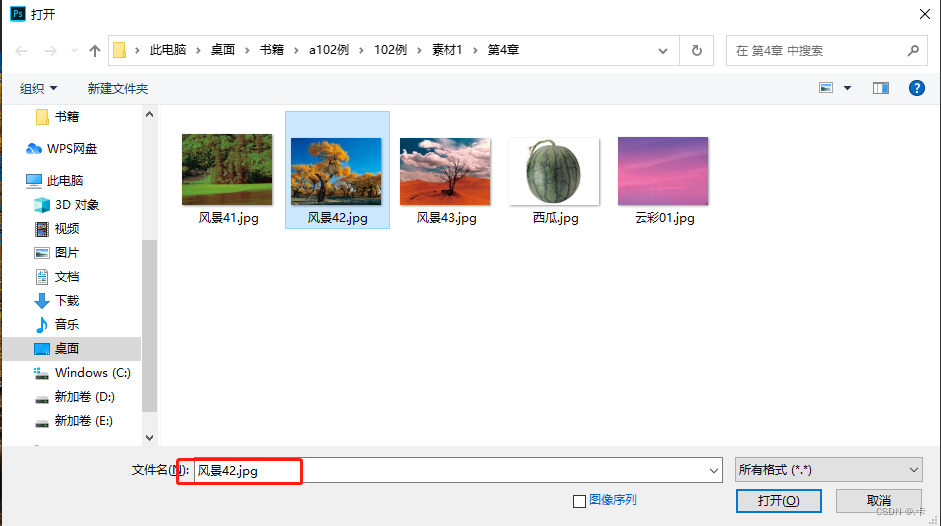
2.【窗口】|【通道】,单独查看每个通道,拷贝色差最大的通道:
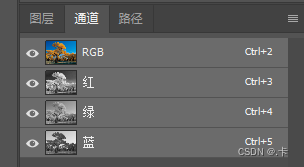
3.【图像】|【调整】|【亮度/对比度】:
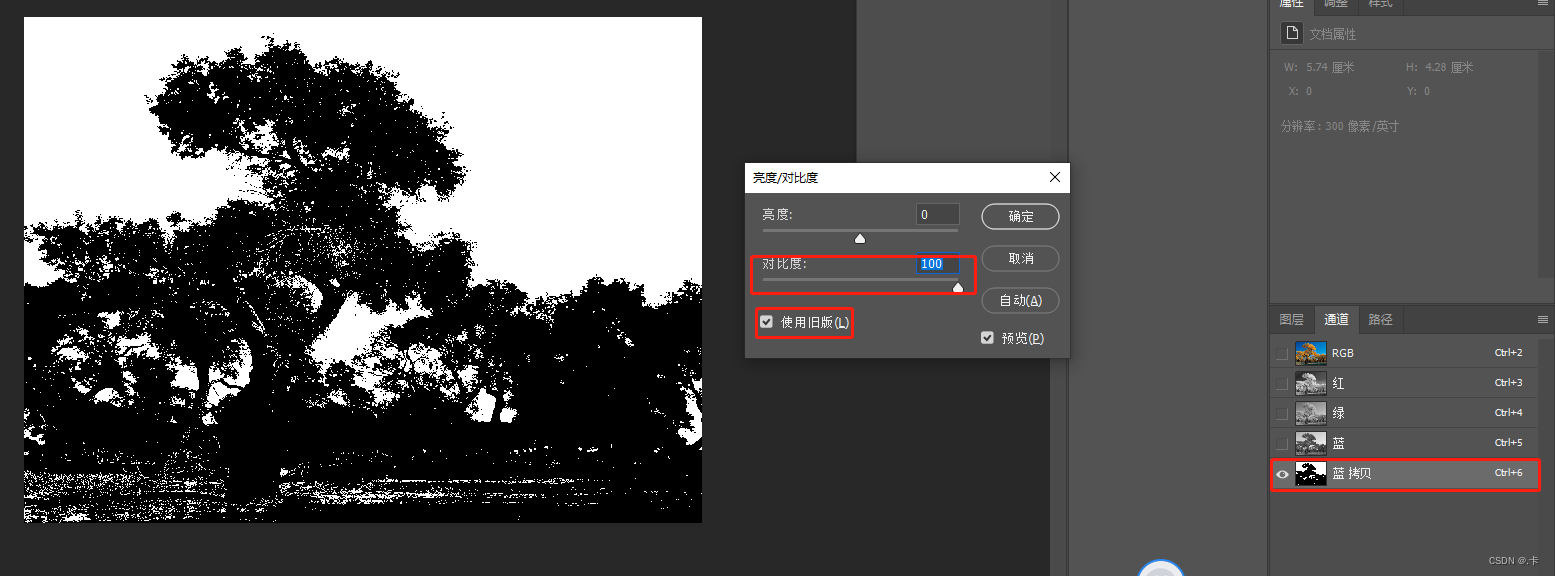
在 alpha 通道里面,白色不透明(可以选择的区域),黑色透明(不可以选择的区域)。
4.使用【吸管】设置前景色为黑色,使用【画笔】涂抹草地区域,直到满足需求:
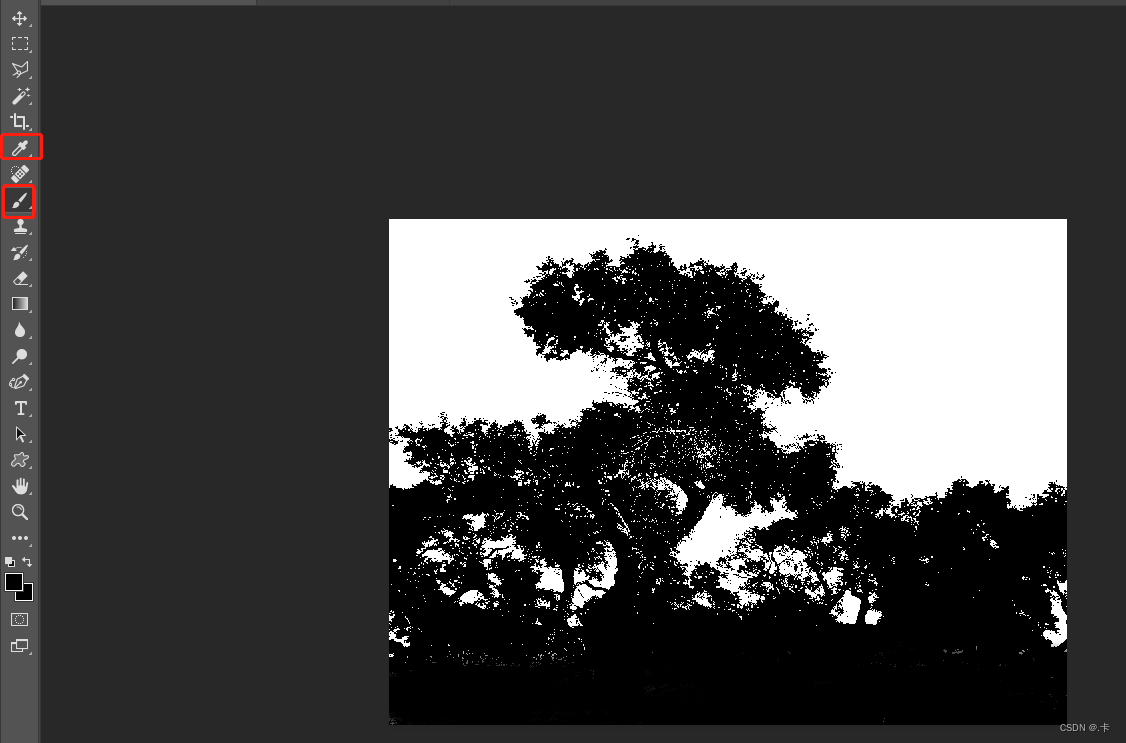
5.【将通道作为选取载入】:
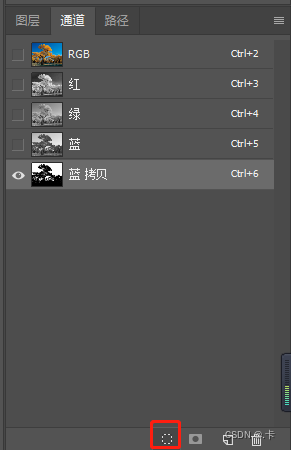
此时图片选中的是白色区域,进行反选操作,选择黑色区域:
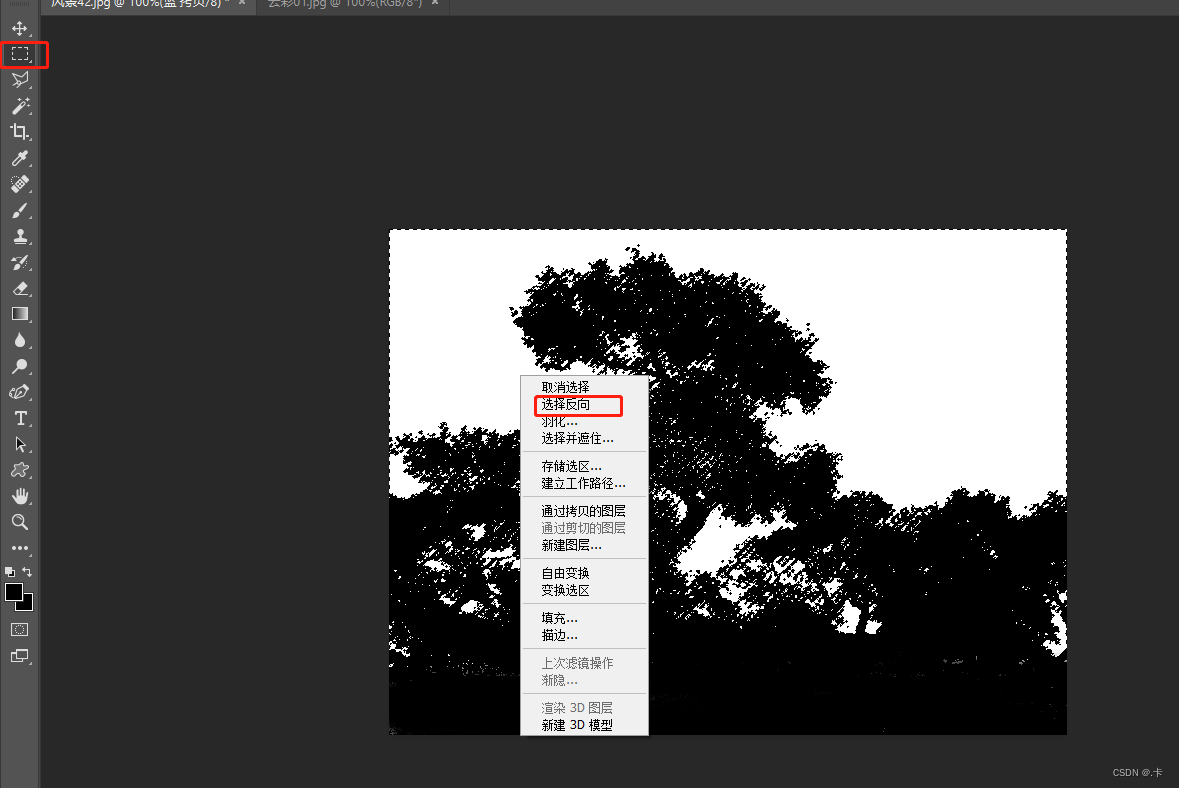
6.解锁背景图层,【通过拷贝图层】:
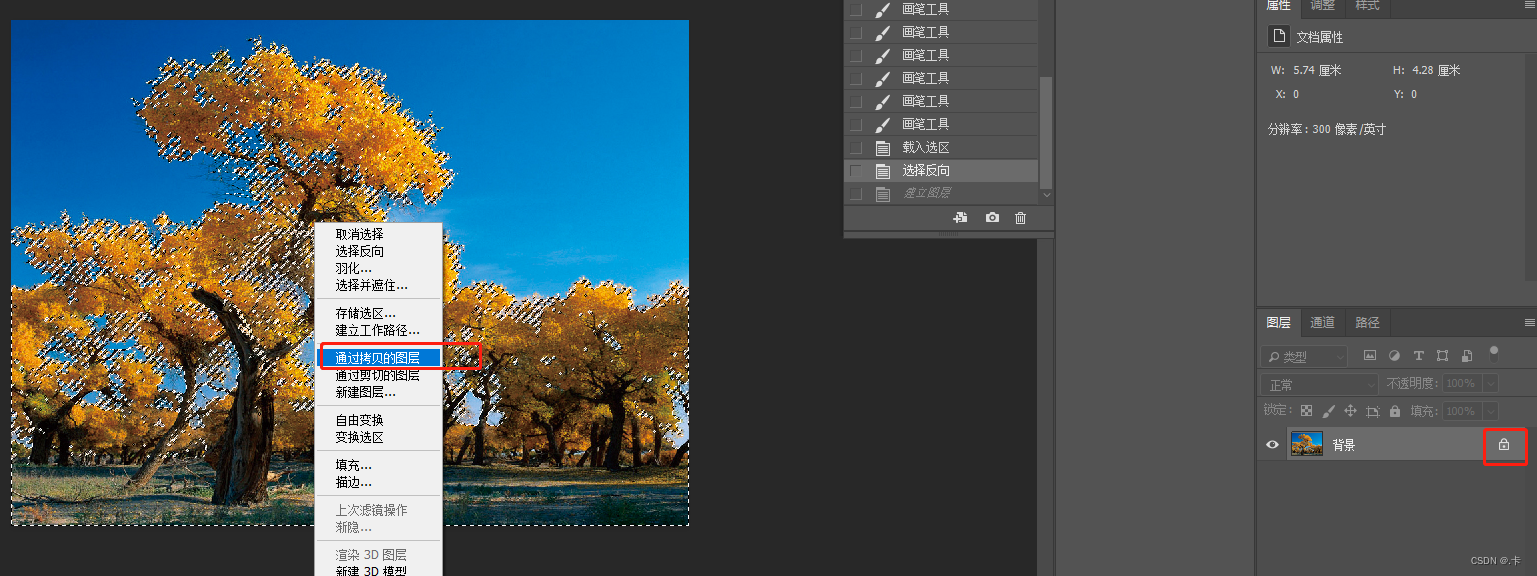
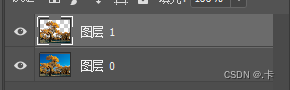
7.打开云彩图片:
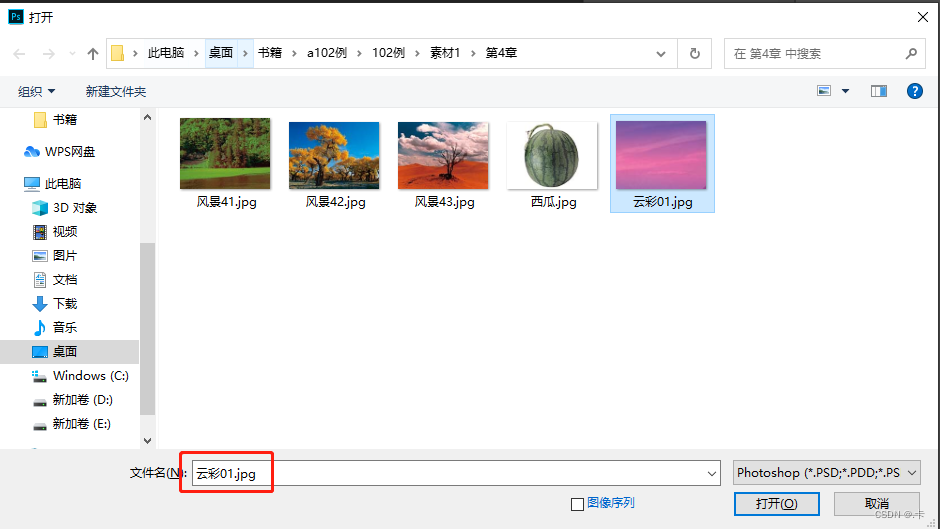
8.【移动工具】,并且【调整】|【自由变换】,将云彩图层放到拷贝的图层下面:
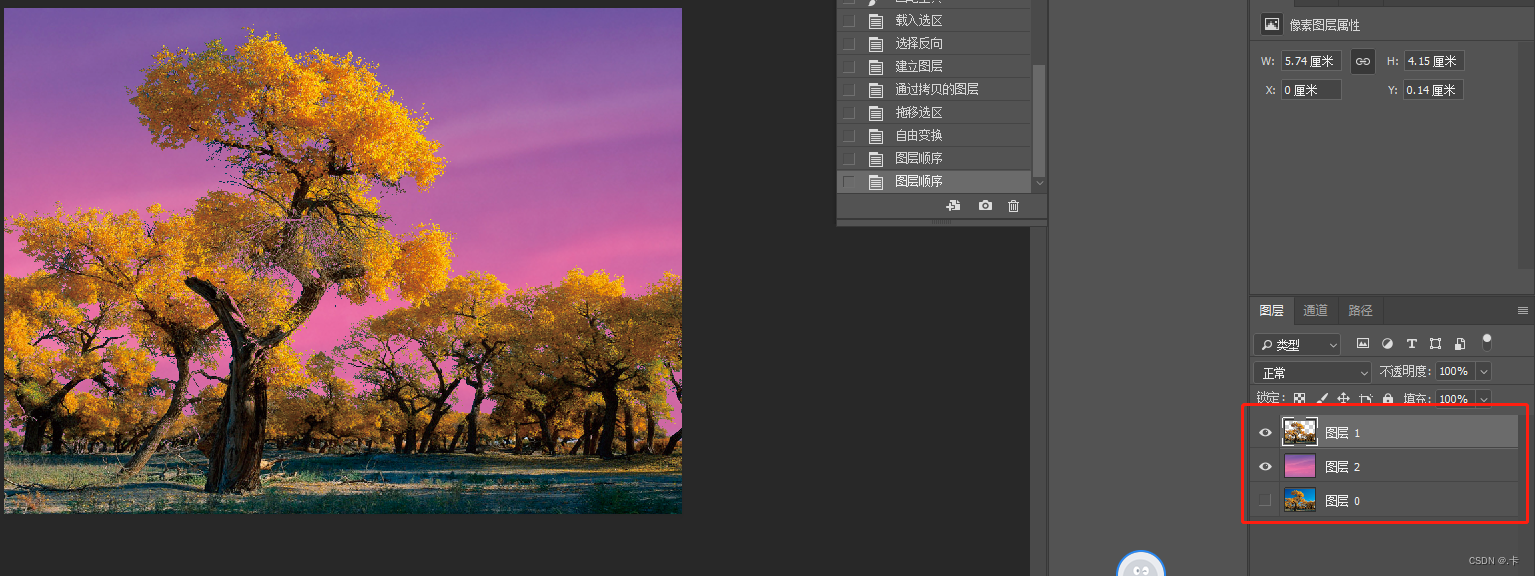
资料
[1] PS 102例
[2] Photoshop图层混合模式详解
[3] Photoshop如何制作凸起文字的效果






















 1489
1489











 被折叠的 条评论
为什么被折叠?
被折叠的 条评论
为什么被折叠?








